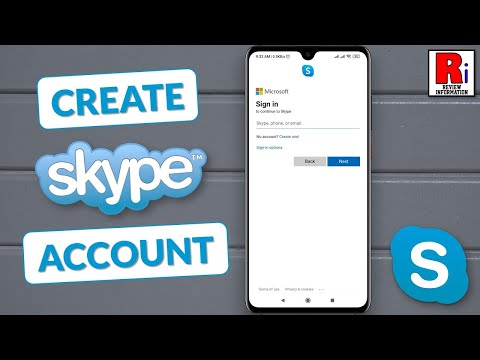Kung matagal ka nang naglalaro ng Candy Crush at nagbabayad para sa mga buhay, pampalakas, extension, at susi sa mga susunod na antas na may totoong pera, maaaring nakakaipon ka ng labis na gastos sa paglalaro. Kung nais mong malaman kung magkano ang naibigay mo kay King bilang kapalit ng paglalaro ng laro, maaari mong laging suriin ang iyong kasaysayan ng pagbabayad. Ang pagsuri sa iyong kasaysayan ng pagbabayad ay maaaring magkakaiba depende sa platform na ginagamit mo upang maglaro ng Candy Crush.
Mga hakbang
Paraan 1 ng 3: Sinusuri ang Kasaysayan ng Pagbabayad para sa Candy Crush sa iOS

Hakbang 1. Ilunsad ang iTunes
Hanapin ang iTunes sa iyong computer at buksan ito.

Hakbang 2. Pumunta sa iTunes Store
I-click ang pindutang "iTunes Store" sa kanang sulok sa itaas. Dadalhin ka sa iTunes Store.

Hakbang 3. Mag-sign in
Upang matingnan ang iyong account, kailangan mong mag-sign in gamit ang iyong Apple ID. I-click ang pindutang "Mag-sign In" sa kaliwang sulok sa itaas. I-type ang iyong Apple ID at password pagkatapos ay i-click ang pindutang "Mag-sign In" sa window ng dayalogo. Makikita mo ang iyong Apple ID kung saan dating ang pindutang "Mag-sign In".

Hakbang 4. Pumunta sa Account
Mag-click sa iyong Apple ID sa header upang magbaba ng isang menu. Piliin ang "Account" mula rito. Dadalhin ka sa impormasyon ng iyong Apple ID account.

Hakbang 5. Tingnan ang iyong Kasaysayan sa Pagbili
Mag-scroll pababa hanggang makita mo ang seksyon ng Kasaysayan ng Pagbili. I-click ang link na "Tingnan Lahat" upang makuha ang iyong kasaysayan ng pagbili sa ilalim ng iyong Apple ID.

Hakbang 6. I-browse ang iyong mga order
Ang lahat ng iyong mga pagbili ay nakalista, kasama ang Petsa ng Order, Order, Mga Pamagat, at Kabuuang Presyo. Maaari mong gamitin ang mga pindutan ng nabigasyon sa itaas upang salain ang mga resulta ayon sa taon.

Hakbang 7. Kilalanin ang mga transaksyon sa Candy Crush
Mahahanap mo ang lahat ng iyong mga pagbili na nauugnay sa Candy Crush sa pamamagitan ng pagtingin sa haligi ng Mga Pamagat.

Hakbang 8. Tingnan ang mga detalye ng order
Kung nais mong malaman ang tungkol sa isang tukoy na order, i-click ang arrow icon sa tabi ng Order ID at Petsa ng Order. Ang mga detalye ng order ay huhugot, kasama ang Item, Artist, Type, at Presyo.
Hanapin ang mga binili para sa King sa ilalim ng haligi ng Artist upang mabilis na ma-filter at makilala ang mga nauugnay sa Candy Crush
Paraan 2 ng 3: Sinusuri ang Kasaysayan ng Pagbabayad para sa Candy Crush sa Android

Hakbang 1. Pumunta sa Google Wallet
Pumunta sa https://wallet.google.com mula sa iyong web browser.
Ang Google Wallet ang ginamit mo upang magbayad para sa iyong mga pagbili sa iyong Android device. Ang iyong impormasyon sa pagsingil at pagbabayad ay naka-link dito

Hakbang 2. Mag-sign in
I-type ang iyong Google ID at password, at i-click ang pindutang "Mag-sign in". Ito ang parehong ID na ginagamit mo para sa lahat ng iyong mga Google account.

Hakbang 3. Mag-click sa link na "Mga Transaksyon"
Maaari itong matagpuan sa menu sa kaliwang panel ng pahina.

Hakbang 4. I-browse ang iyong mga order
Ang lahat ng iyong mga pagbili ay nakalista, kasama ang Petsa, Katayuan, Numero ng order, Mga Detalye, at Kabuuan.

Hakbang 5. Kilalanin ang mga transaksyon sa Candy Crush
Mahahanap mo ang lahat ng iyong mga pagbili na nauugnay sa Candy Crush sa pamamagitan ng pagtingin sa mga detalye sa Google Play at Candy Crush.
Hakbang 6. Tingnan ang resibo ng order
Kung nais mong malaman ang tungkol sa isang tukoy na order, mag-click sa Numero ng Order. Lilitaw ang resibo ng order, kasama ang Item, Dami, Petsa, Presyo, at Transaction ID.

Paraan 3 ng 3: Sinusuri ang Kasaysayan ng Pagbabayad para sa Candy Crush sa Facebook

Hakbang 1. Pumunta sa Facebook
Pumunta sa https://www.facebook.com mula sa iyong web browser.

Hakbang 2. Mag-log in
I-type ang iyong email address at password para sa Facebook, at i-click ang pindutang "Mag-log in".

Hakbang 3. Pumunta sa Mga Setting
I-click ang pababang chevron sa kanang sulok ng header upang maibaba ang isang menu. Piliin ang "Mga Setting" mula dito.

Hakbang 4. Pumunta sa Mga Pagbabayad
Mayroong isang menu sa kaliwang panel ng pahina. Mag-click sa link na "Mga Pagbabayad". Maglo-load ang pahina ng Mga Setting ng Mga Pagbabayad.

Hakbang 5. Mag-click sa link na "Tingnan" para sa Kasaysayan ng Pagbili
Makikita mo rito ang lahat ng iyong mga kamakailang pagbili.

Hakbang 6. Ipasok ang saklaw ng petsa
Piliin ang saklaw ng petsa para mabunot ang mga transaksyon. Gamitin ang mga patlang ng buwan upang maitakda ang mga petsa na "mula" at "sa" pagkatapos ay i-click ang pindutang "Ilapat".

Hakbang 7. Tingnan ang mga order
Ang lahat ng iyong mga pagbili na nakakatugon sa saklaw ng petsa ay maililista, kasama ang Petsa ng Order, Nabili ang Item, Nabili Mula, at Halaga.
Hakbang 8. Kilalanin ang mga transaksyon sa Candy Crush
Maaari mong mahanap ang lahat ng iyong mga pagbili na nauugnay sa Candy Crush sa pamamagitan ng paghahanap para sa King o Candy Crush mula sa haligi na Nabili Mula Mula.